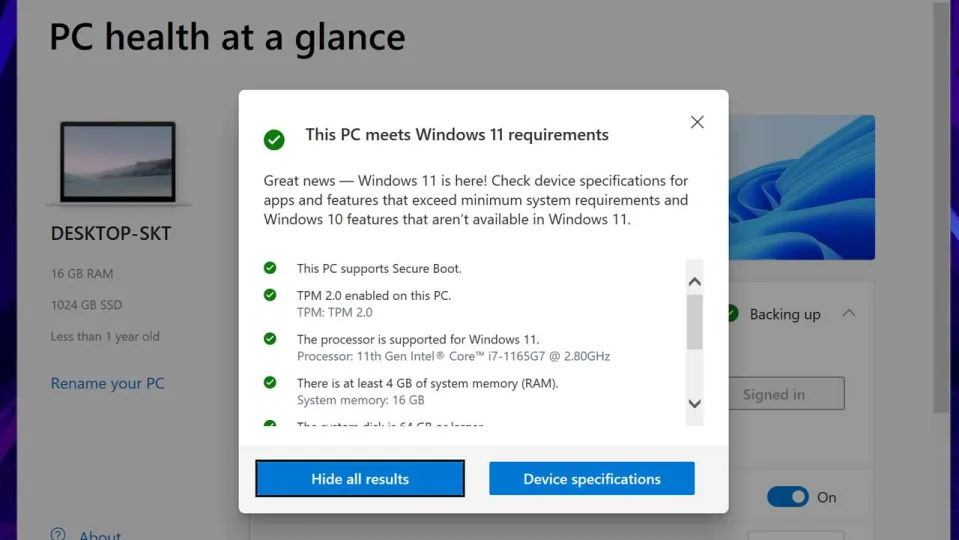Es cuestión de tiempo que Windows 11 comience a estar en más PCs que nunca. Como sucede siempre con cada sistema operativo, a medida que pasan los años la implantación es más grande, y con el firmware de Microsoft vamos camino de ello. Aunque todavía queda para que la base de equipos sea extensa, es probable que ya quieras dar el salto a la undécima versión de Windows.
Si este es tu caso y tu PC no cumple con las especificaciones técnicas, te contamos cómo sortear los requisitos mínimos de Windows 11.
¿Cuáles son los requisitos?
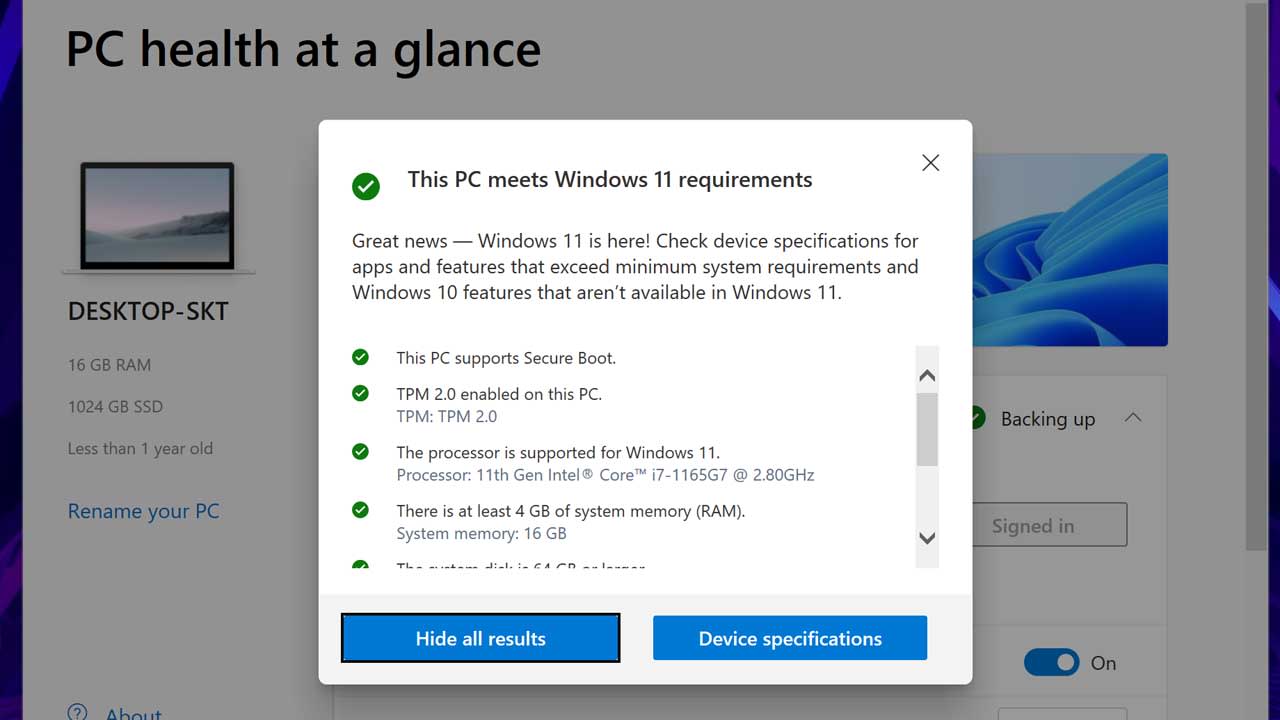
Antes de descargarse Windows 11, la primera pregunta básica es sencilla: cuáles son los requisitos mínimos del sistema operativo. De acuerdo a la página web oficial de Microsoft, estos son los siguientes:
– Procesador de 1 GHz de 2 núcleos (o más) de 64 bits.
– 4 GB de memoria RAM.
– 64 GB de almacenamiento interno (a ser posible SSD).
– Tarjeta gráfica compatible con DirectX 12 y con controlador WDDM 2.0.
– Una pantalla de resolución 720p de mínimo 9 pulgadas y canal de 8 bits por color.
– Conexión a Internet y cuenta de Microsoft.
– TPM 2.0.Como se puede observar, es bastante probable que cuentes con todos y cada uno de ellos, y para comprobarlo nada mejor que instalar Windows PC Health Check. Esta aplicación es oficial de Microsoft y nos va a servir para saber si nuestro equipo cumple los requisitos mínimos.
Cuando realices el diagnóstico, quizás tengas buenos resultados, pero hay un punto que se puede resistir: el del chip TPM 2.0. Este chip de seguridad es el encargado de almacenar las claves de cifrado de Windows para proteger la privacidad del usuario. Windows obliga tener uno para gozar de la mayor seguridad; ahora bien, ¿se puede saltar este paso?
Cómo instalar Windows 11 en un PC que no cumple los requisitos

Aunque pueda resultar raro, Microsoft sí que permite instalar el sistema operativo en equipos que no cumplan los requisitos mínimos. Sin embargo, en caso de realizar este proceso, Windows 11 no recibirá actualizaciones de seguridad y, por tanto, no estará actualizado a la versión última lanzada. El usuario debería realizar estas actualizaciones de manera manual, todo un impedimento con el que se debe contar de manera previa.
La mejor manera de instalar Windows 11 sin cumplir requisitos mínimos, en especial el del chip TPM 2.0, es descargando una versión ISO desde la página web oficial de Microsoft. Cómo no, este archivo ISO tendrá que montarse en un DVD o una unidad USB para su posterior uso.
Es probable que cuando estemos instalando Windows 11 sin cumplir los requisitos mínimos, Microsoft nos avise con un mensaje en pantalla que dice lo siguiente: “Este equipo no cumple con los requisitos mínimos del sistema para ejecutar Windows 11: estos requisitos ayudan a garantizar una experiencia de confianza y de mayor calidad. No se recomienda instalar Windows 11 en este equipo, ya que puede provocar problemas de compatibilidad. Si se procede a instalar Windows 11, el equipo ya no será compatible y no se podrán recibir actualizaciones. Si se producen daños en el equipo por falta de compatibilidad, no lo cubrirá la garantía del fabricante”.
Este mensaje es un mecanismo de exención de responsabilidad por parte de Microsoft. En otras palabras, la compañía no se hace responsable de los posibles problemas ocasionados por el sistema operativo recién instalado, ya que se está ejecutando en un equipo que no cumple con los estándares que demanda. Así mismo, y como se decía antes, tampoco se hace responsable de los problemas de seguridad resultantes, de ahí que sea el usuario quien debería ir actualizando Windows 11 a través de diferentes archivos ISO.
Una máquina virtual

Si finalmente se decide no dar el paso de instalar Windows 11 en el equipo por el miedo a ese mensaje (y los problemas que deriven), existe otro método alternativo para disfrutar del sistema operativo: las máquinas virtuales.
La propia Microsoft habilita en su página web un archivo para correr Windows 11 en una máquina virtual. El problema es que este archivo caduca el próximo 2 de mayo de 2022, por lo que no resta mucho tiempo. Nuestra recomendación, por tanto, es descargar la imagen ISO de la que hablábamos con anterioridad y ejecutarla en una máquina virtual, véase VirtualBox (nuestro favorito para este tipo de procesos).
Gracias a ello, podrás ejecutar Windows 11 en tu equipo sin la necesidad de instalarlo propiamente dicho. Al fin y al cabo, es la consola virtual la que se está encargando de moverlo y de realizar todo el procedimiento. Eso sí, como todo aquello que se ejecuta a través de una consola virtual, los problemas están a la orden del día, de eso no te vas a librar por desgracia…
Instalar o no instalar Windows 11, esa es la cuestión
Aquí te hemos mostrado cómo puedes instalar Windows 11 en tu ordenador, pero ahora tienes que valorar si te merece la pena hacerlo o no. La posibilidad de probar siempre está ahí, pero ten presente siempre los riesgos que conlleva.